-
iPhone
- iPhone 16 Pro Max
- iPhone 16 Pro
- iPhone 16 Plus
- iPhone 16
- iPhone 15 Pro Max
- iPhone 15 Pro
- iPhone 15 Plus
- iPhone 15
- iPhone 14 Pro Max
- iPhone 14 Pro
- iPhone 14 Plus
- iPhone 14
- iPhone 13 Mini
- iPhone 13 Pro Max
- iPhone 13 Pro
- iPhone 13
- iPhone 12 Pro Max
- iPhone 12 Pro
- iPhone 12
- iPhone 12 Mini
- iPhone SE 2020
- iPhone 11 Pro Max
- iPhohe 11 Pro
- iPhone 11
- iPhone XR
- iPhone XS Max
- iPhone XS
- iPhone X
- iPhone 8 Plus
- iPhone 8
- iPhone 7 Plus
- iPhone 7
- iPhone 6S Plus
- iPhone 6S
- iPhone 6 Plus
- iPhone 6
- iPhone SE
- iPhone 5S
- iPhone 5C
- iPhone 5
- iPhone 4S
- iPhone 4
- MacBook
- Watch
- iPad
- iMac
- Mac Mini
- О нас
- Контакты
- Статьи
Универсальный буфер обмена: как легко копировать данные между устройствами Apple
Содержание

Опубликовано: 15.01.2025
Просмотров: 1154
Время чтения: 5 минут

Бесплатный выезд мастера и доставка в сервис

Собственный склад оригинальных запчастей

Работаем без выходных и даем бессрочную гарантию
Apple известна своими инновациями и стремлением к созданию бесшовной экосистемы, которая делает взаимодействие устройств максимально удобным. Одной из ключевых функций этой экосистемы является универсальный буфер обмена (Universal Clipboard). Он позволяет копировать текст, изображения и другие данные на одном устройстве Apple и вставлять их на другом. Эта функция стала настоящей находкой для тех, кто активно работает с несколькими устройствами одновременно. В этой статье мы подробно рассмотрим, как работает универсальный буфер обмена, его настройки и использование.
Что такое универсальный буфер обмена и как он работает?

Основной принцип работы
Универсальный буфер обмена — это функция, которая позволяет обмениваться данными между устройствами Apple, входящими в одну учетную запись iCloud. Когда вы копируете текст, изображение или файл на iPhone, iPad или Mac, эта информация автоматически становится доступной для вставки на другом устройстве.
Поддерживаемые устройства
Функция доступна на устройствах Apple, поддерживающих Handoff и работающих на версиях iOS 10, macOS Sierra и выше. Важно, чтобы все устройства были подключены к одной учетной записи iCloud, использовали одну сеть Wi-Fi и находились в непосредственной близости друг от друга.
Преимущества универсального буфера обмена
- Экономия времени: нет необходимости пересылать файлы или использовать сторонние приложения для передачи данных.
- Интеграция в экосистему Apple: позволяет плавно переключаться между устройствами в процессе работы или обучения.
- Безопасность: данные передаются только между устройствами вашей учетной записи iCloud, исключая утечку информации.
Как настроить универсальный буфер обмена?
Проверьте совместимость устройств
Прежде чем начать пользоваться функцией, убедитесь, что ваши устройства поддерживают универсальный буфер обмена. Это должны быть устройства Apple с включенными функциями Handoff и Bluetooth.
Настройка iCloud
Для работы функции важно, чтобы все устройства были авторизованы под одной учетной записью iCloud. Проверьте настройки iCloud на каждом устройстве:
- На iPhone или iPad откройте «Настройки» > [ваше имя] > iCloud.
- На Mac откройте «Системные настройки» > Apple ID > iCloud.
Включение Handoff
Функция Handoff является частью универсального буфера обмена. Ее нужно активировать:
- На iPhone или iPad зайдите в «Настройки» > «Основные» > «Handoff» и включите переключатель.
- На Mac откройте «Системные настройки» > «Общие» и активируйте Handoff.
Подключение к одной сети Wi-Fi
Убедитесь, что все устройства подключены к одной сети Wi-Fi и находятся в зоне действия Bluetooth. Это обеспечит стабильную связь между устройствами.
Как использовать универсальный буфер обмена?
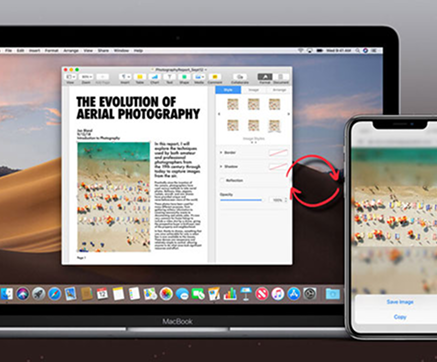
Копирование и вставка данных
После настройки универсального буфера обмена вы можете легко копировать и вставлять данные:
- На одном устройстве выберите текст, изображение или файл и скопируйте его (команда «Копировать» или сочетание клавиш ⌘C на Mac).
- На другом устройстве откройте приложение, в которое нужно вставить данные, и выполните команду «Вставить» (или сочетание клавиш ⌘V на Mac).
Данные автоматически передаются через iCloud, поэтому для их вставки не требуется дополнительного подтверждения.
Примеры использования
- Работа с текстом: скопируйте текст из заметок на iPhone и вставьте его в документ на Mac.
- Обмен изображениями: сделайте снимок на iPhone и мгновенно вставьте его в презентацию на iPad.
- Копирование ссылок: скопируйте URL в Safari на Mac и вставьте его в мессенджер на iPhone.
Возможные проблемы и их решение
Устройство не отображает скопированные данные
Проверьте, что оба устройства:
- Авторизованы под одной учетной записью iCloud.
- Находятся в зоне действия Bluetooth и подключены к одной сети Wi-Fi.
Если проблема сохраняется, перезагрузите устройства и повторите попытку.
Задержка при вставке данных
Универсальный буфер обмена может работать с небольшой задержкой, особенно при передаче больших файлов. Подождите несколько секунд, прежде чем вставить данные.
Функция не работает
Убедитесь, что функция Handoff включена на обоих устройствах, а операционные системы обновлены до последних версий.
Советы по эффективному использованию
- Синхронизация работы: универсальный буфер обмена особенно удобен для тех, кто работает в нескольких приложениях на разных устройствах. Например, начните редактировать документ на iPad и завершите его на Mac.
- Оптимизация времени: используйте функцию для быстрого обмена информацией между устройствами, экономя время на пересылке данных.
- Безопасность данных: избегайте копирования конфиденциальной информации в общественных местах, чтобы исключить несанкционированный доступ к устройствам.
Универсальный буфер обмена — это не просто удобный инструмент, а важная часть экосистемы Apple, делающая вашу работу продуктивнее. Настройка этой функции занимает всего несколько минут, но открывает огромные возможности для синхронизации устройств. Используйте универсальный буфер обмена для обмена текстом, изображениями и файлами, чтобы максимально упростить свои повседневные задачи.
Если у вас возникнут сложности с настройкой или использованием функции, специалисты сервисного центра Apple Help в Санкт-Петербурге всегда готовы помочь. Мы обеспечим бесперебойную работу ваших устройств и дадим рекомендации для более эффективного их использования.
Поможем с проблемой техники Apple
Ремонтируем Macbook, iPhone, iPad со скидкой 20%







































































